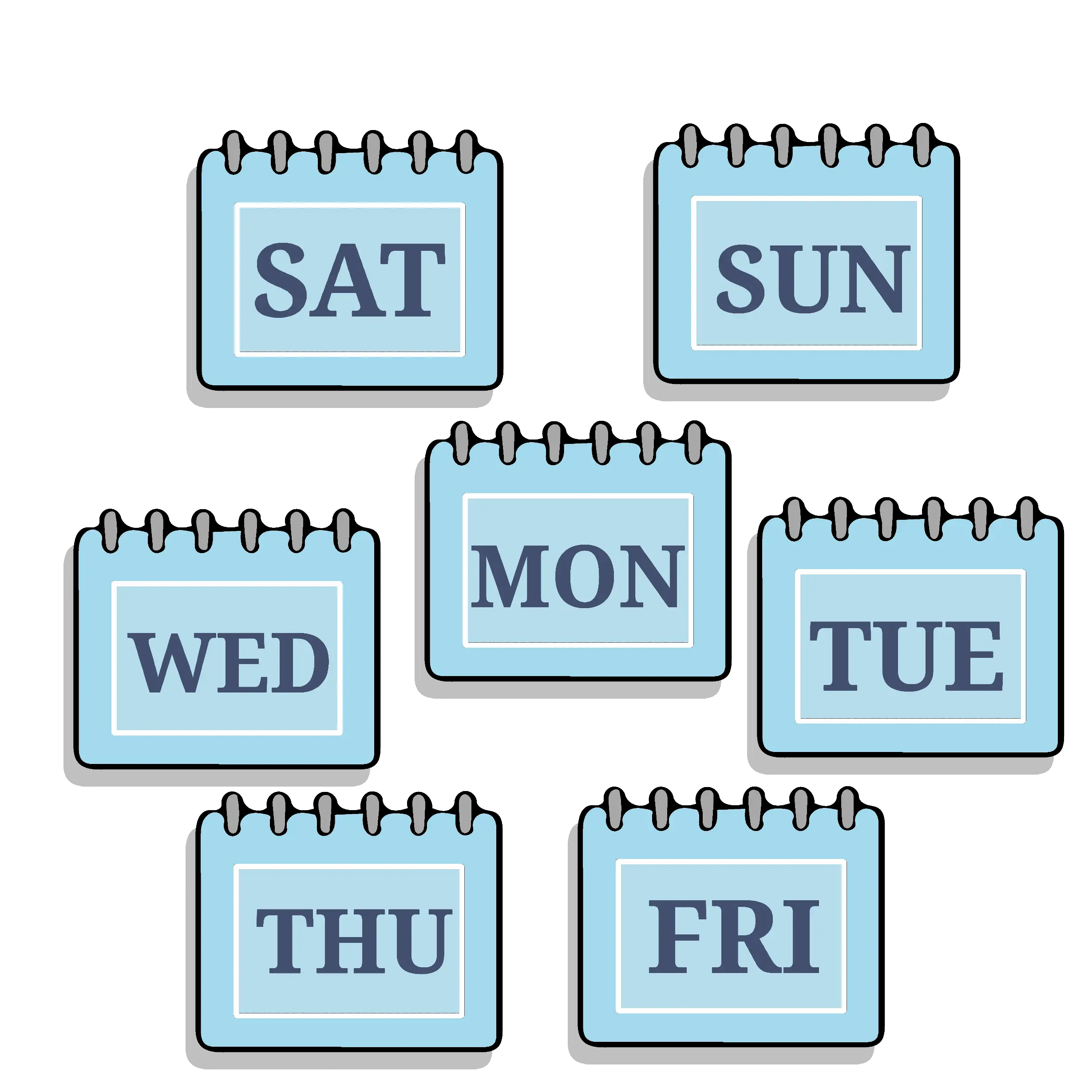เมื่อ Excel จัดการกับวันที่ บางครั้งคุณอาจต้องการทราบวันที่เป็น (วันจันทร์หรือวันอังคาร หรือวันอื่นๆ ในวันทำการ)
ซึ่งมีประโยชน์อย่างยิ่งในการวางแผนโครงการ ซึ่งบางวันอาจใช้สำหรับงานเฉพาะ (เช่น จัดการประชุมโครงการหรือส่งรายงานความคืบหน้า) หรือเมื่อคุณต้องการทราบว่าวันใดเป็นวันธรรมดาและวันใดเป็นวันหยุดสุดสัปดาห์
ในบทช่วยสอนนี้ ฉันจะแสดงให้คุณเห็นประเภทต่างๆ ของวิธีการแปลงวันที่เป็นวันในสัปดาห์และรับชื่อใน Excel.
มาเริ่มกันเลย!
เนื้อหา
รับชื่อวันที่ด้วยรูปแบบตัวเลขที่กำหนดเอง
วิธีที่ดีที่สุดในการแปลงวันที่เป็นชื่อวันที่คือการเปลี่ยนรูปแบบของเซลล์ที่มีวันที่
ข้อดีของวิธีนี้คือ เมื่อคุณเห็นชื่อวันที่ในเซลล์ ที่แบ็กเอนด์ ยังคงเป็นวันที่ด้วยวิธีนี้ คุณยังสามารถใช้วันที่ในการคำนวณได้
สมมติว่าคุณมีชุดข้อมูลดังนี้ ซึ่งฉันมีวันที่ในคอลัมน์ A และฉันต้องการทราบชื่อของวันที่
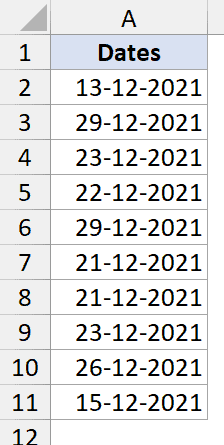
นี่คือขั้นตอนในการทำเช่นนี้:
- เลือกวันที่ในคอลัมน์ A
- คลิกแท็บหน้าแรก
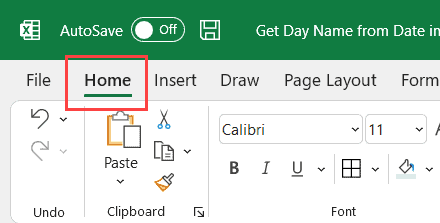
- ในกลุ่ม Numbers ให้คลิกตัวเปิดใช้กล่องโต้ตอบ (ลูกศรเอียงที่มุมล่างขวาของกลุ่ม Ribbon)
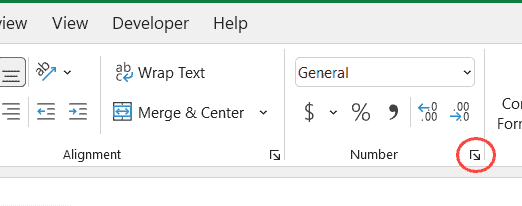
- ในกล่องโต้ตอบ Format Cells ให้คลิกตัวเลือก Custom Category
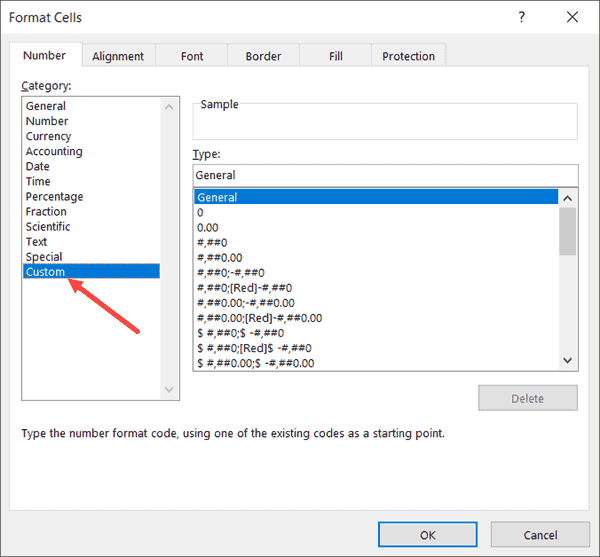
- ในฟิลด์ประเภท ให้ป้อนdddd
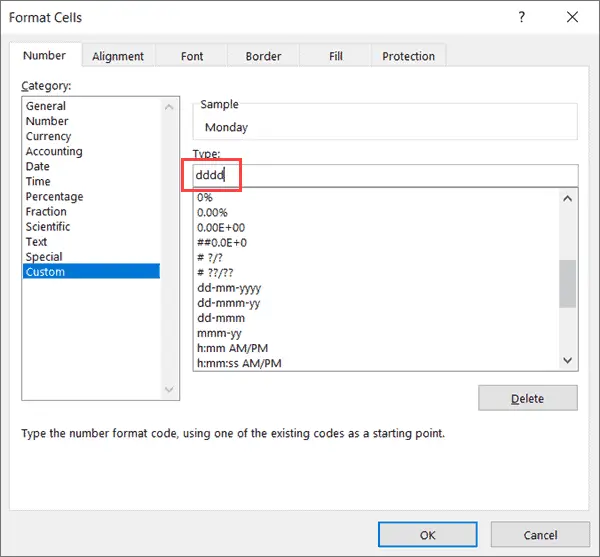
- คลิกตกลง
ขั้นตอนข้างต้นจะแปลงวันที่ในเซลล์ในคอลัมน์ A และให้ชื่อวันที่สำหรับวันที่เหล่านั้นแก่คุณ
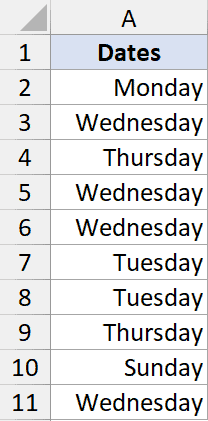
ดังที่ฉันได้กล่าวไปแล้ว การทำเช่นนี้เป็นเพียงการเปลี่ยนวิธีการแสดงวันที่ในเซลล์ในแบ็กเอนด์ เซลล์ยังคงมีวันที่ที่สามารถใช้สำหรับการคำนวณได้
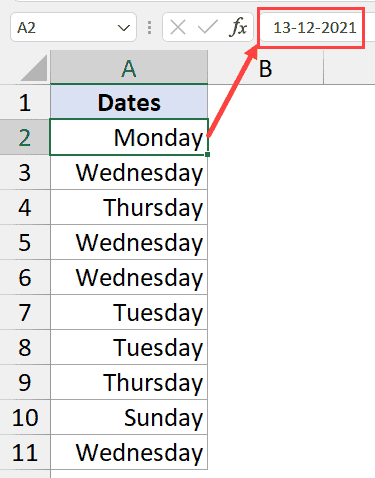
เมื่อฉันใช้รหัสที่กำหนดเอง dddd มันจะบอก Excel ว่าฉันต้องการแสดงชื่อวันในวันที่และซ่อนค่าเดือนและปีเท่านั้น
ต่อไปนี้คือรูปแบบที่คุณสามารถใช้ได้เมื่อทำงานกับวันที่ใน Excel:
- d – แสดงค่าวันที่ของวันที่หากค่าวันที่น้อยกว่า 10 จะแสดงเพียงหลักเดียว และหากเป็น 10 ขึ้นไป จะแสดงสองหลัก
- dd – ค่าวันที่ที่แสดงวันที่เป็นตัวเลขสองหลักหากค่าวันที่น้อยกว่า 10 ให้เพิ่มศูนย์นำหน้าตัวเลขตัวอย่างเช่น 5 จะกลายเป็น 05
- ddd - จะแสดงชื่อวันที่ในรูปแบบสั้นหากเป็นวันจันทร์ จะแสดงวันจันทร์ วันอังคารจะแสดงวันอังคาร เป็นต้น
- dddd - เมื่อคุณใช้รูปแบบที่กำหนดเองนี้ มันจะแสดงชื่อทั้งวันของคุณ (เช่น วันจันทร์หรือวันอังคาร)
หมายเหตุ: เพื่อให้วิธีนี้ใช้ได้ผล คุณต้องตรวจสอบให้แน่ใจว่าวันที่อยู่ในรูปแบบที่ Excel เข้าใจว่าเป็นวันที่ตัวอย่างเช่น ถ้าคุณใช้วันที่ 2021 มกราคม 1 ระบบจะไม่แปลงเป็นชื่อวันที่เนื่องจาก Excel ไม่รู้จักเป็นรูปแบบวันที่ที่ถูกต้อง
รับชื่อวันที่โดยใช้สูตร TEXT
คุณยังสามารถใช้สูตรข้อความใน excel เพื่อแปลงวันที่เป็นชื่อวันได้
อย่างไรก็ตาม ผลลัพธ์ของสูตรข้อความจะเป็นสตริงข้อความไม่เหมือนกับวิธีการจัดรูปแบบตัวเลขแบบกำหนดเองข้างต้นซึ่งหมายความว่าคุณจะไม่สามารถใช้ผลลัพธ์ของสูตรข้อความเป็นค่าตัวเลขหรือวันที่ในการคำนวณได้
ให้ฉันแสดงให้คุณเห็นว่าวิธีนี้ทำงานอย่างไร
สมมติว่าฉันมีชุดข้อมูลวันที่ด้านล่างและฉันต้องการชื่อวันที่ในคอลัมน์ B

นี่คือสูตรที่ฉันสามารถทำได้:
= ข้อความ (A2, "dddd")
สูตรข้างต้นจะให้ชื่อเต็มของวันแก่คุณ (เช่น วันจันทร์หรือวันอังคาร)
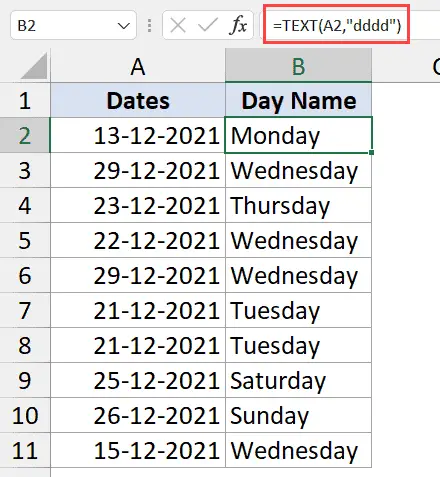
รูปแบบตัวเลขแบบกำหนดเองทั้งหมดที่กล่าวถึงในส่วนก่อนหน้ายังสามารถนำมาใช้ในสูตรข้อความได้อีกด้วยเพียงตรวจสอบให้แน่ใจว่ารูปแบบอยู่ในเครื่องหมายคำพูดคู่ (ตามสูตรด้านบน)
ตอนนี้ คุณต้องสงสัยว่าทำไมคุณถึงใช้สูตร TEXT ในเมื่อวิธีการจัดรูปแบบแบบกำหนดเอง (แนะนำก่อนหน้านี้) ให้ผลลัพธ์ที่เหมือนกันและดูใช้งานง่ายขึ้น
ให้ฉันแสดงให้คุณเห็นว่าเมื่อใดควรใช้สูตร TEXT เพื่อรับชื่อวันที่
สมมติว่าฉันมีชุดข้อมูลเดียวกับด้านล่าง แต่ตอนนี้ฉันไม่ต้องการรับชื่อวันที่ แต่เป็นประโยคที่สมบูรณ์ซึ่งฉันมีข้อความอยู่ด้านล่างหรือหลังชื่อวันที่
สมมติว่าฉันต้องการทราบผลลัพธ์ของ "กำหนดเวลา - วันจันทร์" (เช่น ฉันต้องการเพิ่มข้อความก่อนชื่อวันที่)
ฉันสามารถทำได้โดยใช้สูตรต่อไปนี้:
="วันที่ครบกำหนด: "&TEXT(A2,"dddd")
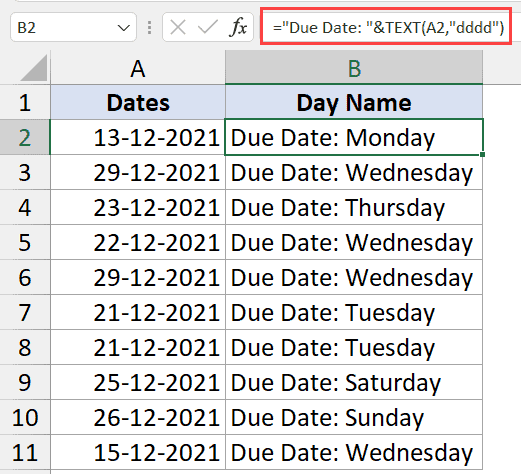
หรืออีกตัวอย่างหนึ่งอาจเป็นว่าคุณต้องการแสดงว่าวันที่นั้นเป็นวันธรรมดาหรือวันหยุดสุดสัปดาห์ ตามด้วยชื่อของวันสามารถทำได้โดยใช้สูตรต่อไปนี้:
=IF(WEEKDAY(A2,2)>5"วันหยุดสุดสัปดาห์: ","วันธรรมดา: ")&TEXT(A2,"dddd")
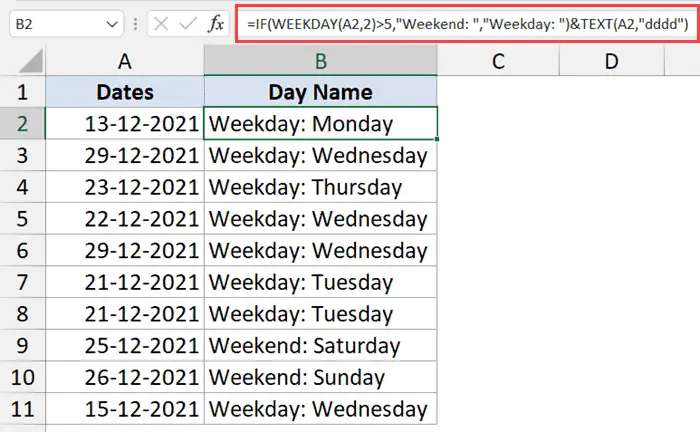
ฉันเชื่อว่าคุณได้รับมัน
ข้อดีของการใช้สูตร TEXT คือคุณสามารถรวมผลลัพธ์ของสูตรกับสูตรอื่นๆ เช่น ฟังก์ชัน IF หรือฟังก์ชัน AND/OR ได้
รับชื่อวันที่โดยใช้สูตร CHOOSE และ WORKDAY
สุดท้ายนี้ ให้ฉันแสดงวิธีการรับผ้ายีนส์โดยใช้สูตร CHOOSE และ WORKDAY ผสมผสานกัน
ด้านล่างฉันมีชุดข้อมูลที่ฉันมีวันที่ในคอลัมน์ A ซึ่งฉันต้องการรับชื่อของวันที่

นี่คือสูตรในการทำสิ่งนี้:
=เลือก(วันธรรมดา(A2,2),"จันทร์","อังคาร","พุธ","พฤหัสบดี","ศุกร์","เสาร์","อาทิตย์")
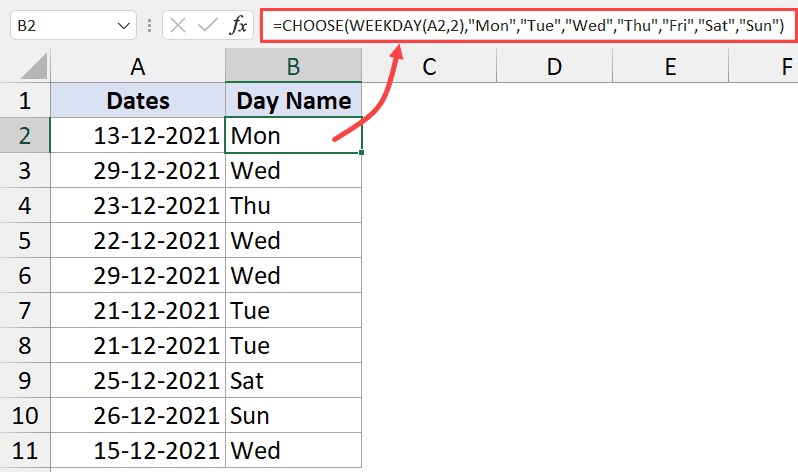
ในสูตรข้างต้น ฉันได้ใช้สูตร WEEKDAY เพื่อให้ได้ตัวเลขวันทำงานสำหรับวันที่ใดก็ตาม
เนื่องจากฉันได้ระบุ 2 เป็นพารามิเตอร์ที่สองของสูตรวันทำงาน มันจะให้ฉัน 1 สำหรับวันจันทร์ 2 สำหรับวันอังคาร และอื่น ๆ
จากนั้นใช้ค่านั้นในสูตร CHOOSE เพื่อรับชื่อวันที่ (ซึ่งเป็นสิ่งที่ฉันระบุไว้ในสูตร)
สิ่งนี้ใหญ่กว่าและซับซ้อนกว่าสูตร TEXT ที่เราใช้ในส่วนก่อนหน้าอย่างแน่นอน
แต่มีสถานการณ์หนึ่งที่การใช้สูตรนี้มีประโยชน์ - เมื่อคุณต้องการรับบางสิ่งที่เฉพาะเจาะจงสำหรับวันนั้น แทนที่จะเป็นชื่อวัน
ตัวอย่างเช่น นี่คือสูตรเดียวกับที่ฉันเปลี่ยนชื่อวันเป็นกิจกรรมเฉพาะที่ต้องทำในวันนั้น
=CHOOSE(วันธรรมดา(A2,2),"Townhall","Proj Update Call","Buffer day","Support","Weekly Checkin","Weekend","Weekend")
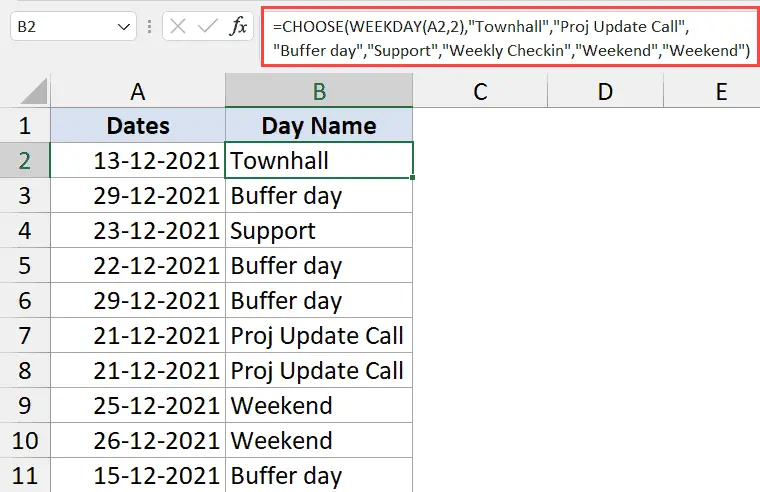
ในสูตรข้างต้น แทนที่จะใช้ชื่อวัน กลับใช้ชื่อกิจกรรมที่ต้องทำในสมัยนั้น
ดังนั้น คุณสามารถใช้วิธีง่ายๆ สามวิธีต่อไปนี้ในการแปลงค่าวันที่เป็นชื่อวันที่ใน Excel
หวังว่าบทช่วยสอนนี้จะช่วยคุณได้!